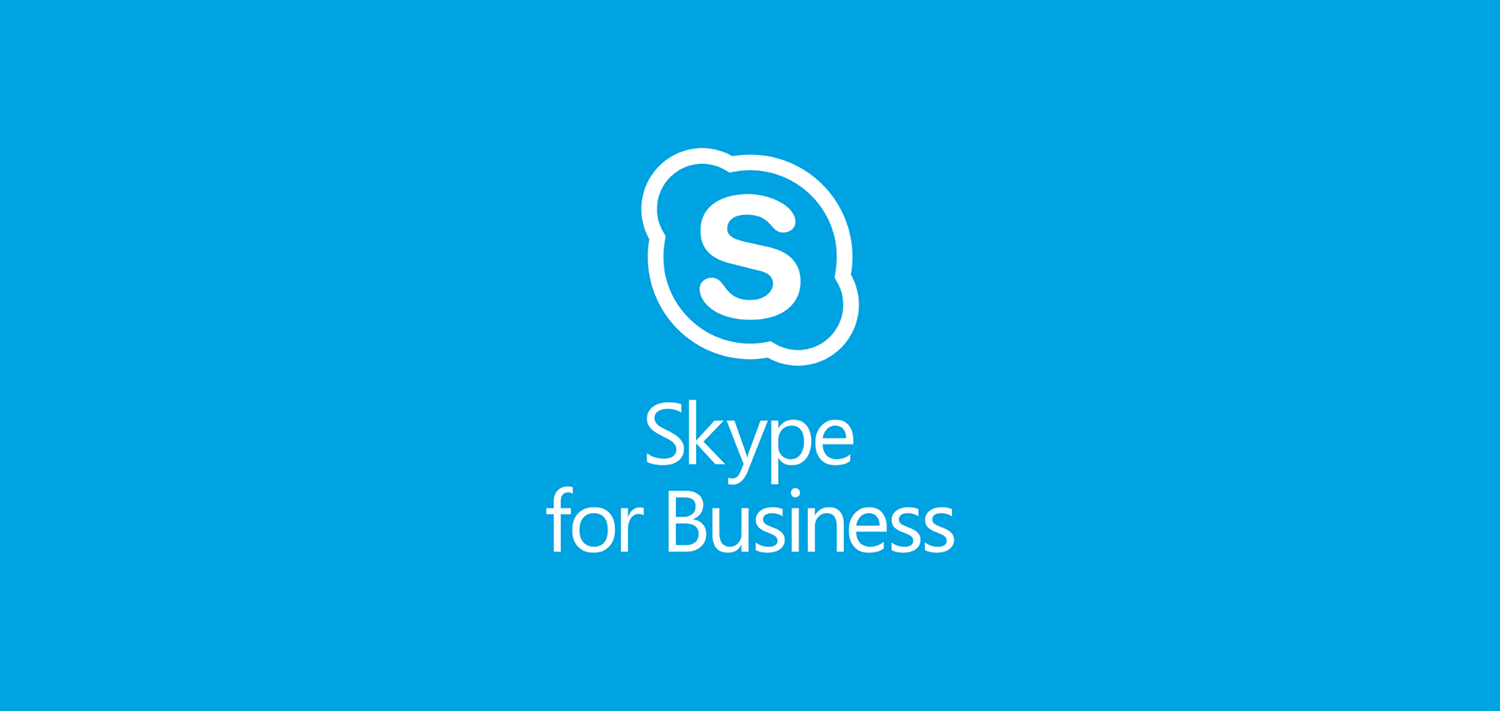Als gebruiker kun je gemakkelijk verdwalen bij het bijhouden van de betekenis van waarden. Bovendien bevatten Excel-afdrukken geen rijnummers of kolomletters. Leren hoe u een koptekst maakt roeien in Excel is de ultieme oplossing om u uren werk te besparen.
Meestal kan het verwarrend zijn om met meerdere pagina's te werken, aangezien ze geen labels hebben. Daarom vraagt u zich af wat elke rij in uw spreadsheet vertegenwoordigt.
In deze handleiding leert u hoe u een Excel toevoegt koptekst rij door koptekstrijen af te drukken of vast te zetten. U hoeft dus niet meer te verdwalen bij het bijhouden van de waarden van meerdere pagina's.
Koprijen maken in Excel
Laten we eens kijken naar verschillende methoden om koptekstrijen te maken in Microsoft Excel.
Methode 1: Herhaal de koptekstrij over meerdere spreadsheets door af te drukken
Ervan uitgaande dat u een Excel-document wilt afdrukken dat verschillende pagina's beslaat. Bij het afdrukken krijg je echter de schrik van je leven dat slechts één pagina kolomtitels bevat. Kom tot rust. Wijzig de instellingen in de pagina-instelling om de bovenkant te herhalen koprij in Excel voor elke pagina.
Hier is hoe herhaling koptekstrij in Excel :
- Open eerst het Excel-werkblad dat moet worden afgedrukt.
- Navigeer naar het menu Pagina-indeling.
- Klik nu in de groep Pagina-instellingen op Titels afdrukken.
- De opdracht Titel afdrukken is inactief of vaag als u een cel bewerkt. Bovendien wordt deze opdracht ook gedimd door een diagram in hetzelfde werkblad te selecteren .
- U kunt ook op de pijlknop Pagina-instelling onder de afdruktitels klikken.
- Klik op het tabblad Blad in het dialoogvenster Pagina-instelling.

- Identificeer het Rijen die bovenaan moeten worden herhaald sectie
- Zorg ervoor dat u slechts één werkmap selecteert om de kopteksten te herhalen . Als u meerdere werkbladen heeft, kan de Rijen die bovenaan moeten worden herhaald en Kolommen die links moeten worden herhaald secties zijn onzichtbaar of grijs.
- Klik in de rijen om te herhalen in het bovenste gedeelte
- Klik nu op de Excel-koptekstrij in uw spreadsheet die u wilt herhalen
- De Rijen die moeten worden herhaald in de bovenste veldformule worden gegenereerd zoals hieronder wordt weergegeven
Alternatief,- Klik op de Dialoogvenster samenvouwen pictogram naast de rijen om te herhalen in het bovenste gedeelte.
Nu minimaliseert deze actie het venster met pagina-instellingen en kunt u doorgaan naar het werkblad. - Selecteer de koptekstrijen die u wilt herhalen met de zwarte cursor met één klik
- Klik daarna op het pictogram Dialoog samenvouwen of op ENTER om terug te keren naar het dialoogvenster Pagina-instelling.
- Klik op de Dialoogvenster samenvouwen pictogram naast de rijen om te herhalen in het bovenste gedeelte.
De geselecteerde rijen worden nu weergegeven in de te herhalen rijen in het bovenste veld, zoals hieronder weergegeven.

- Klik nu op het afdrukvoorbeeld onder aan het dialoogvenster Pagina-instelling.
- Als u tevreden bent met de resultaten, klikt u op OK.
De koptekstrijen worden herhaald op alle pagina's van uw werkblad wanneer u afdrukt, zoals weergegeven in de onderstaande afbeeldingen.


Goed gedaan! Nu ben je een expert in het herhalen van koptekstrijen in uitblinken .
Methode 2: Excel-koptekstrij bevriezen
U kunt koptekstrijen maken door bevriezing hen. Op die manier blijven de rijkoppen op hun plaats terwijl u door de rest van de spreadsheet scrolt.
- Open eerst de gewenste spreadsheet
- Klik vervolgens op het Bekijk tabblad en selecteer Panelen bevriezen
- Klik op Top bevriezen in het vervolgkeuzemenu
De bovenste rij, de rijkoppen, wordt automatisch bevroren zoals aangegeven door de grijze rasterlijnen. Wanneer u naar beneden of naar boven scrolt, blijven de koptekstrijen op hun plaats.

alternatief ,
- Open uw Excel-spreadsheet
- Klik op de rij onder uw koptekstrijen
- Navigeer naar het tabblad Weergave
- Klik op Panelen bevriezen
- Selecteer in het vervolgkeuzemenu Panelen bevriezen
Excel vergrendelt automatisch de koptekstrij door een grijze lijn op de rasterlijnen weer te geven. Op die manier blijven uw rijkoppen zichtbaar in de hele spreadsheet.
Methode 3: Maak uw spreadsheet op als een tabel met koptekstrijen
Het maken van koptekstrijen vermindert verwarring wanneer u probeert te achterhalen wat elke rij vertegenwoordigt. Naar formaat uw blad als een tabel met rijkoppen, hier is wat u moet doen:
- Selecteer eerst alle gegevens in uw spreadsheet
- Klik vervolgens op het tabblad Home
- Navigeer naar het lint Opmaken als tabel. Selecteer je gewenste stijl: licht, medium of donker.
- De Formaat als tabel dialoogvenster verschijnt
- Controleer nu of de cellen de juiste gegevens voor uw tabel vertegenwoordigen
- Zorg ervoor dat u aanvinkt Mijn tabel heeft kopteksten selectievakje
- Klik OK.

U hebt met succes een tabel gemaakt die koptekstrijen bevat. Hierdoor is het gemakkelijk om efficiënt met gegevens om te gaan zonder in de war te raken of waardevolle informatie uit het oog te verliezen.
Excel-tabelkoppen uitschakelen
Nu u uw spreadsheet heeft opgemaakt als een tabel met koptekstrijen, is het mogelijk om deze uit te schakelen. Hier is hoe:
- Open eerst uw spreadsheet.
- Klik vervolgens op het tabblad Ontwerp op de werkbalk.
- Schakel het selectievakje Koptekstrij uit onder de optie Tabelstijlen
Met dit proces wordt de zichtbaarheid van rijkoppen in uw spreadsheet uitgeschakeld.

Een spreadsheet zonder koptekstrijen zal ongetwijfeld tot verwarring leiden. Bovendien laat het u twijfelende waarden achter en vermindert het de gegevensefficiëntie. Toch kun je creëren Excel-koptekstrijen door koptekst te herhalen, vast te zetten of op te maken als tabellen bij het verwerken van waardevolle gegevens. Klik hier om te leren hoe u cellen samenvoegt in Excel.